Vmware虚拟机软件是一个& ldquo虚拟PC & rdquo软件功能强大,能让你在一台机器上同时运行两个或更多的Windows、DOS和LINUX系统。最近有很多新用户询问如何通过这个软件创建一个新的虚拟机。具体步骤怎么操作?然后我会给你提供具体的图文教程。![]() vmware windows10映像下载V2023
vmware windows10映像下载V2023
2.然后选择典型选项,并单击下一步。

3.选择稍后安装操作系统,然后单击下一步。

4.选择Linux选项,选择版本,然后单击下一步。

5.修改新虚拟机的名称,选择更大的磁盘,尽量不要安装在系统盘上。

6.只需选择默认选项。

7.单击自定义硬件。

8.默认的内存选择就足够了。

9.处理器可以根据自己计算机的配置进行配置。一般两个处理器两个内核就够了。

10、网卡,选择Nat选项,其余默认声卡什么的。

11.最后,单击关闭,然后单击完成。
 小白号
小白号

![[解决]安装VmwareTools后,Vmware虚拟机仍然无法复制、粘贴和拖动文件(安装vmtools后无法复制)。_小白号](https://www.xiaobaihao.com/image/fe203d65995f31d.jpg)


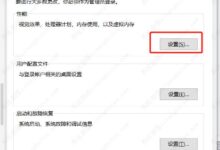










评论前必须登录!
注册